Det finns många anledningar till att en extern enhet eller USB-enhet skulle behöva formateras. Kanske vill du byta till ett annat filsystem Hur du formaterar en USB-enhet och varför du skulle behöva formatera en USB-enhet och varför du skulle behöva formatera en USB-enhet är inte annorlunda än att formatera någon annan enhet. Men hur ofta har du faktiskt formaterat en enhet och någonsin undrat vad de olika alternativen betyder? Läs mer . Eller kanske måste du fixa en skadad eller oläslig enhet Hur man gör korrupta USB-hoppa-enheter fungerar igen Hur man gör korrupta USB-hoppa-enheter fungerar igen Läs mer.
Eller, som i mitt fall, vill du bara ha en enkelklicksmetod för att rensa innehållet och vrida enheten i en ren skiffer för användning igen. Förbereda en extern hårddisk för användning med Mac OS X Förbereda en extern hårddisk för användning med Mac OS X Om du just har köpt en ny extern hårddisk till din Mac, är det viktigt att du tar dig tid att förbereda hårddisken för användning med Mac OS X. Läs mer.
Oavsett orsaken gör OS X det super lätt att formatera en extern enhet till vilket filsystem du vill ha - mycket enklare än i Windows eller Linux, om du frågar mig.

Varning: Formatering av en enhet raderar all data på den så var noga med att säkerhetskopiera dina data först 5 Lokala Mac Backup-lösningar som inte är Time Machine 5 Lokala Mac Backup-lösningar som inte är Time Machine Det finns många Mac-backup-alternativ där ute, och många av dem har funktioner som Apples standard backup app bara inte kan tävla med. Läs mer ! Om du av misstag formaterar utan säkerhetskopiering kan du kanske återställa dina data efter det faktum. Den bästa dataåterställningsprogramvaran för Mac för att hitta förlorade data och filer Den bästa dataåterställningsprogramvaran för Mac för att hitta förlorade data och filer dö? Digitalkamerans SD-kort skadade sig själv? Förtvivla inte - här är vad du kan göra för att återhämta dina filer på egen hand. Läs mer men inga garantier.
För att formatera en enhet:
- Starta programmet Diskverktyg .
- Välj den externa enheten i det vänstra sidofältet.
- Klicka på Radera i den övre knappfältet.
- Ge enheten ett nytt namn, välj det filsystem du vill ha och behåll systemet som GUID Partition Map om du inte vet vad du gör och behöver en annan typ.
- Klicka på Radera och du är klar.
Det borde inte ta lång tid. När det är slut är din enhet formaterad och redo att användas.
Finns det ett annat sätt att formatera externa enheter i Mac OS X? Låt oss veta i kommentarerna nedan!
Bildkredit: USB-enhet via Shutterstock

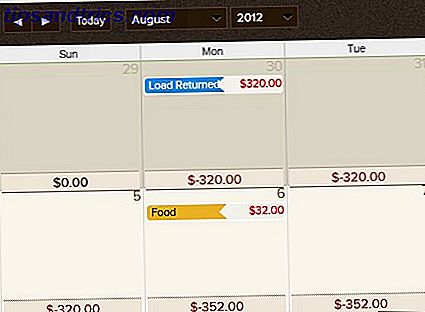
![Buff din dator med SSD eller NAB en billig Nexus 7 och mer [Tech Deals]](https://www.tipsandtrics.com/img/internet/948/buff-your-pc-with-ssds.png)
